工控组件-力矩百分比
概述
力矩百分比是工控组件的一种,可以显示数值所占比例。
该组件在编辑器中的位置如下图所示:
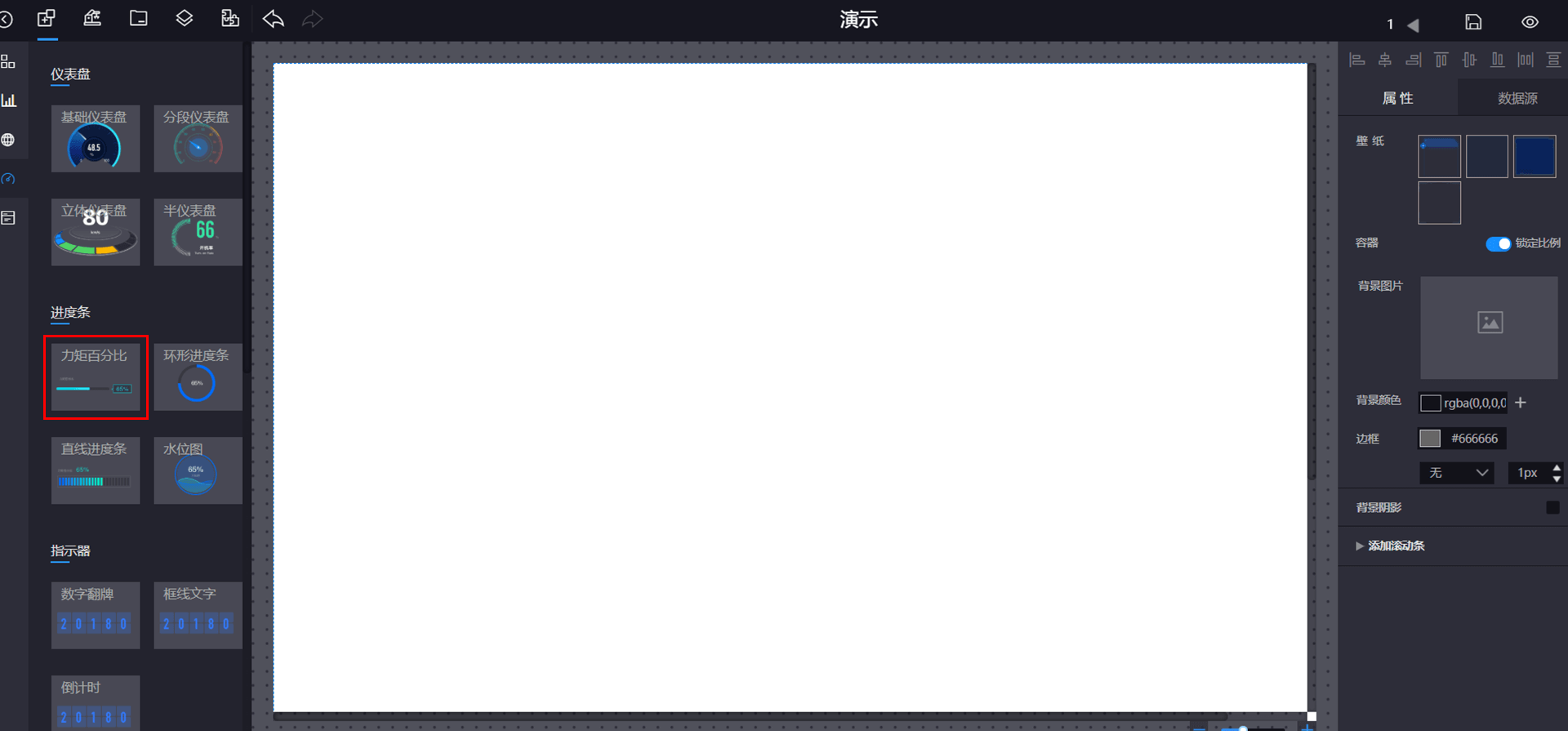
添加方式
从组件工具栏将力矩百分比组件拖拽到编辑器面板。
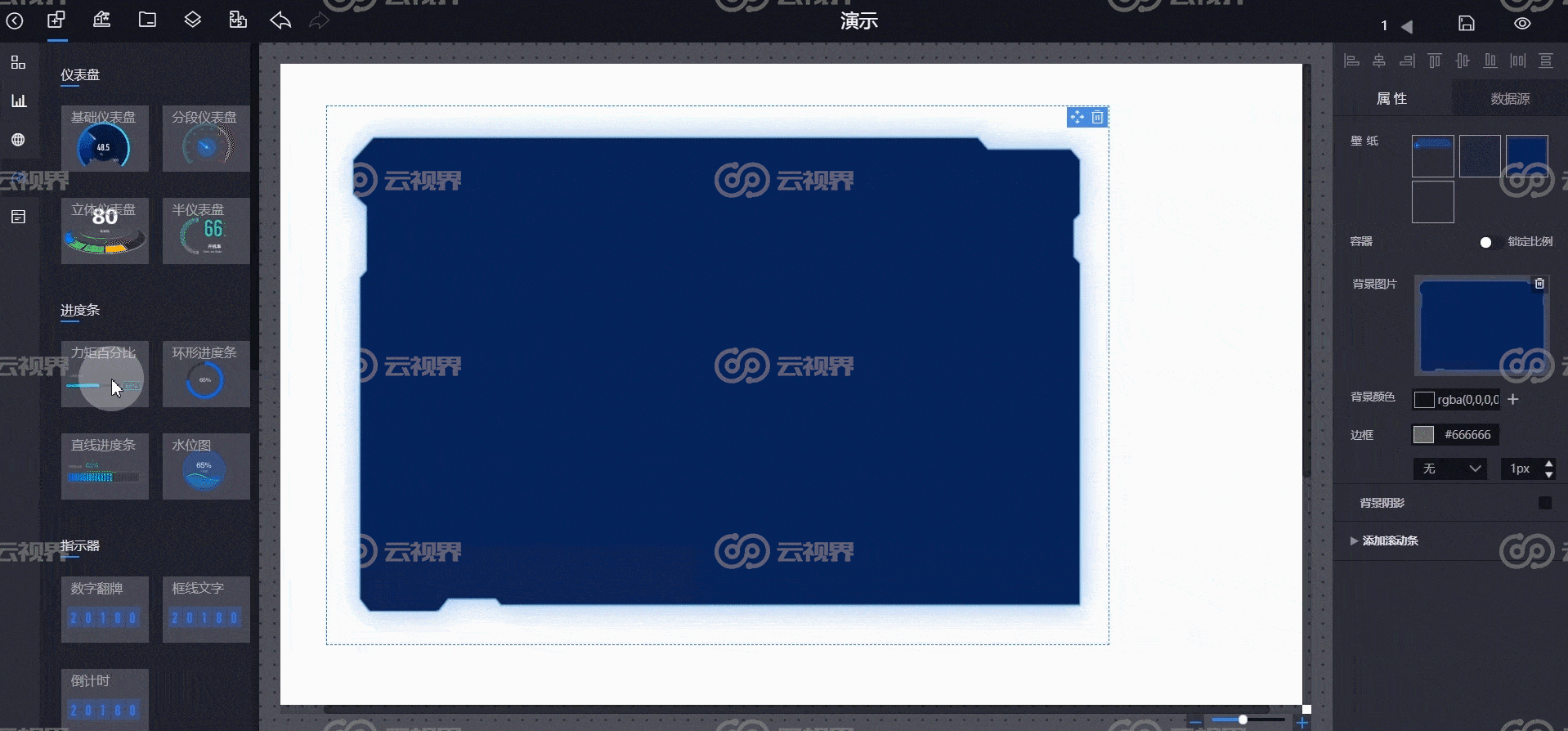
属性配置
宽度:包括组件的宽度和高度,单位为像素。
- 可以输入数值自定义大小。
- 也可以通过拖拽的方式改变组件的宽高。
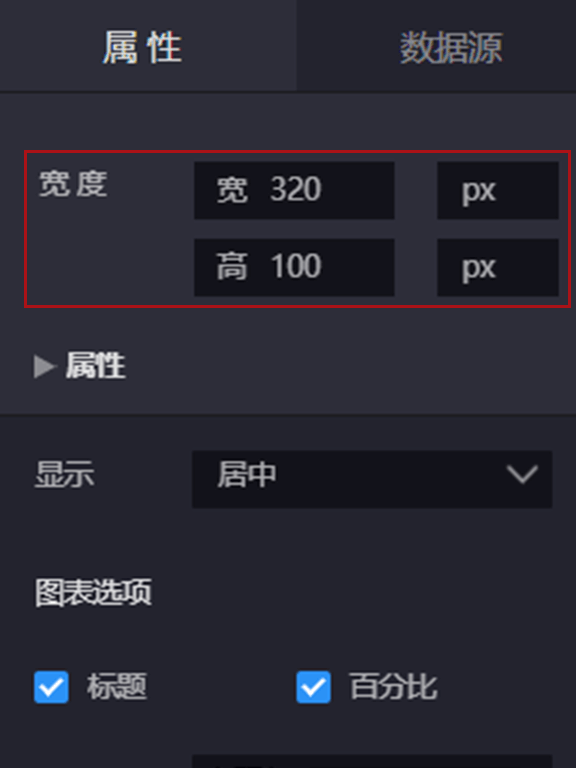
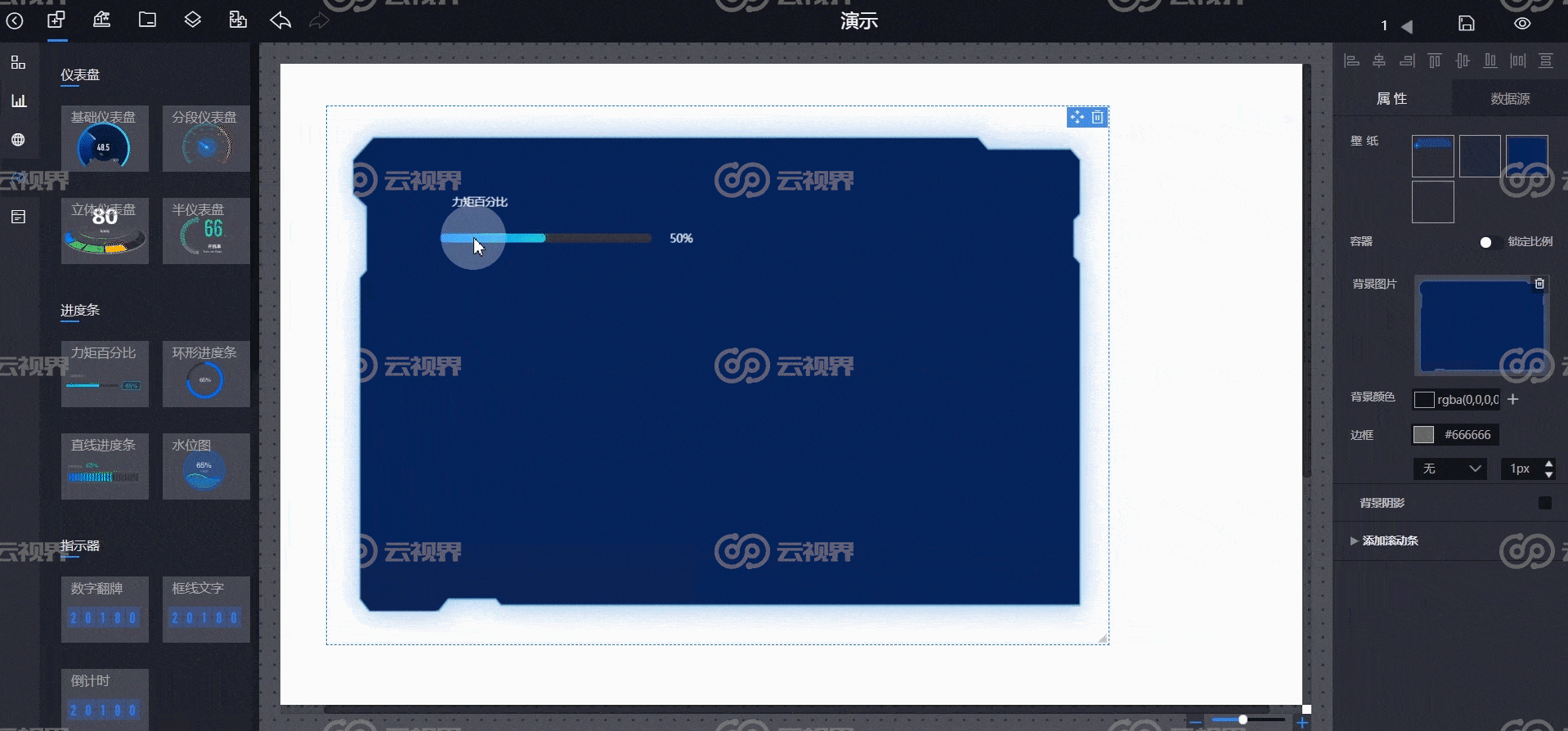
显示:包括居中、填满两种显示方式可以选择。
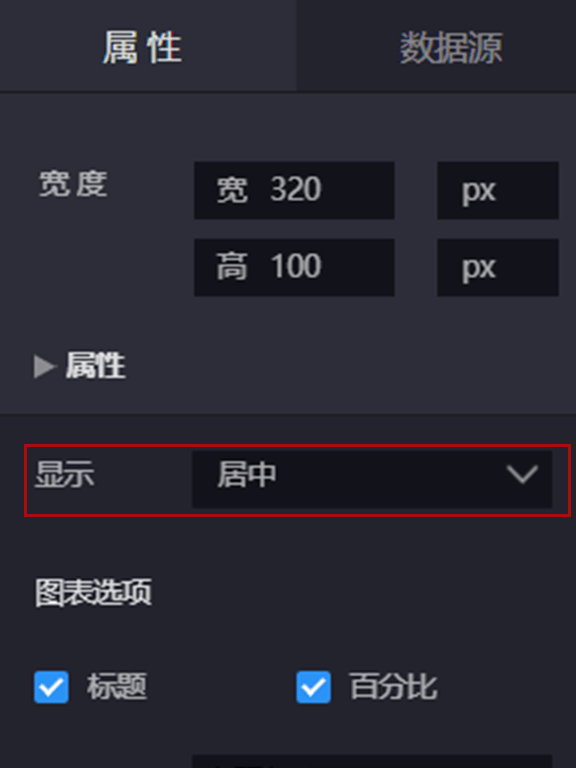
图表选项:当前有标题和百分比选项,可以通过勾选,选择显示或隐藏。
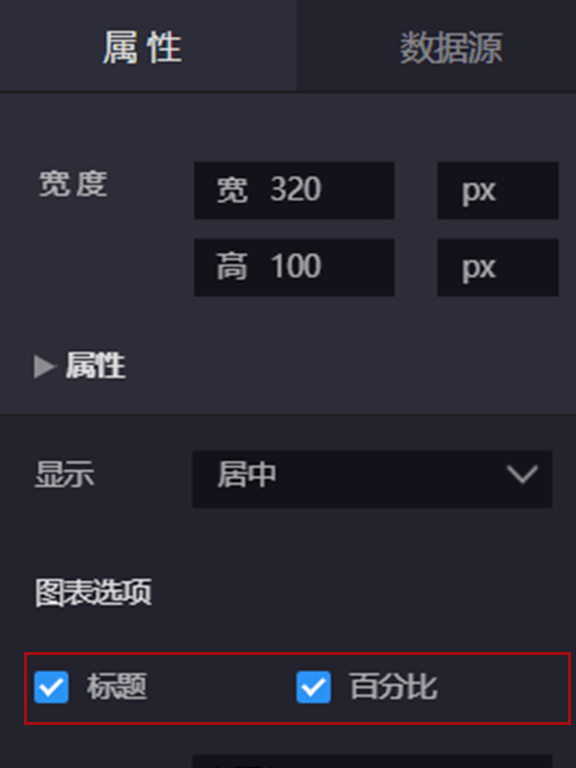
选择主题:可以设置组件的主题颜色,当前有六种主题色可以选择。
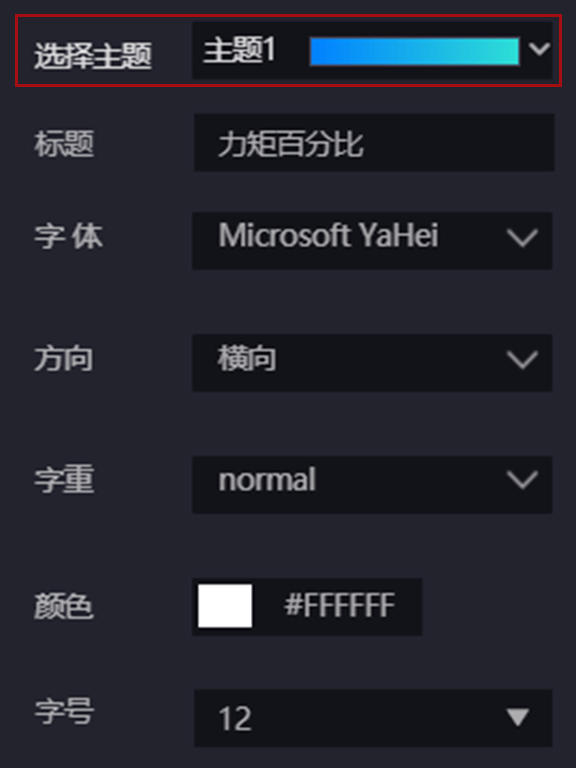
标题:在此处输入标题名称。
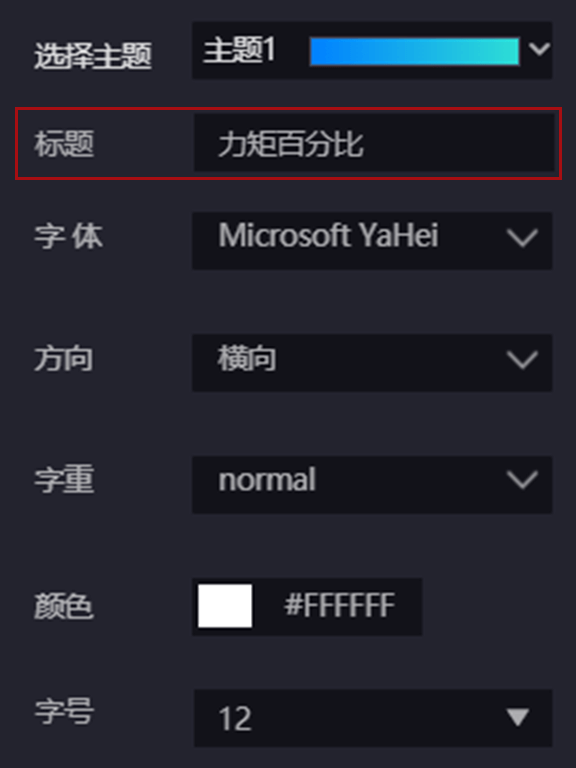
字体:可选择字体样式
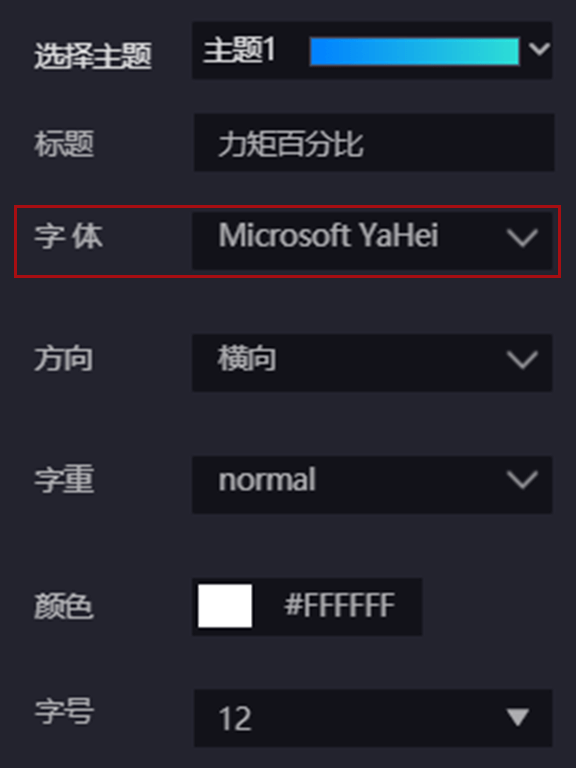
方向:组件方向,包括横向和纵向。
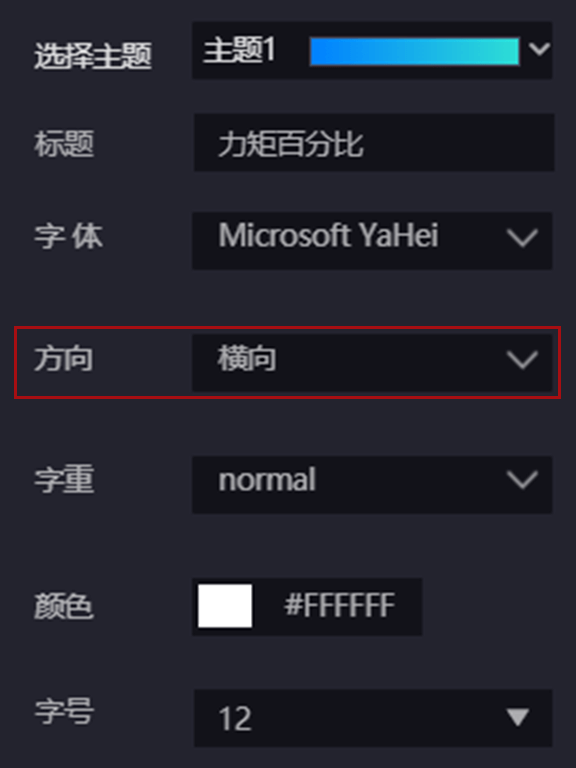
字重:设置文字粗细。
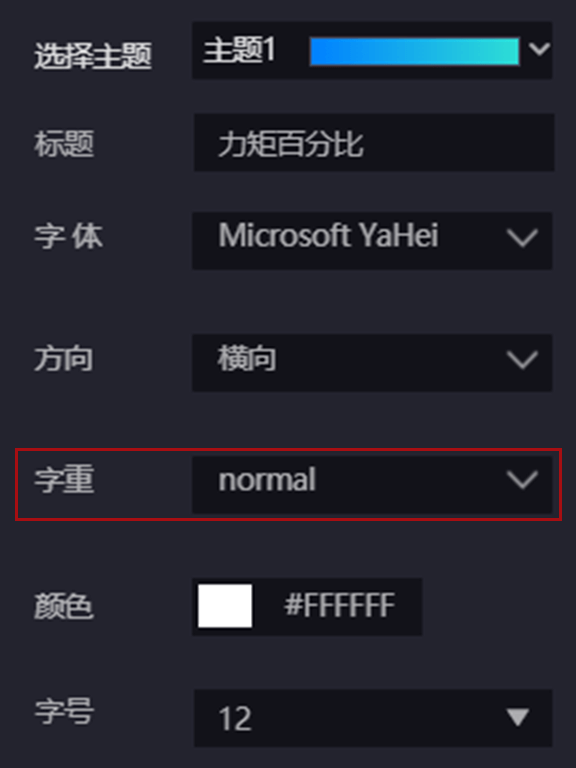
颜色:文字的颜色。
- 在颜色调色板中选择颜色和透明度。
- 手动输入RGB、HSL、Hex数值,改变颜色。
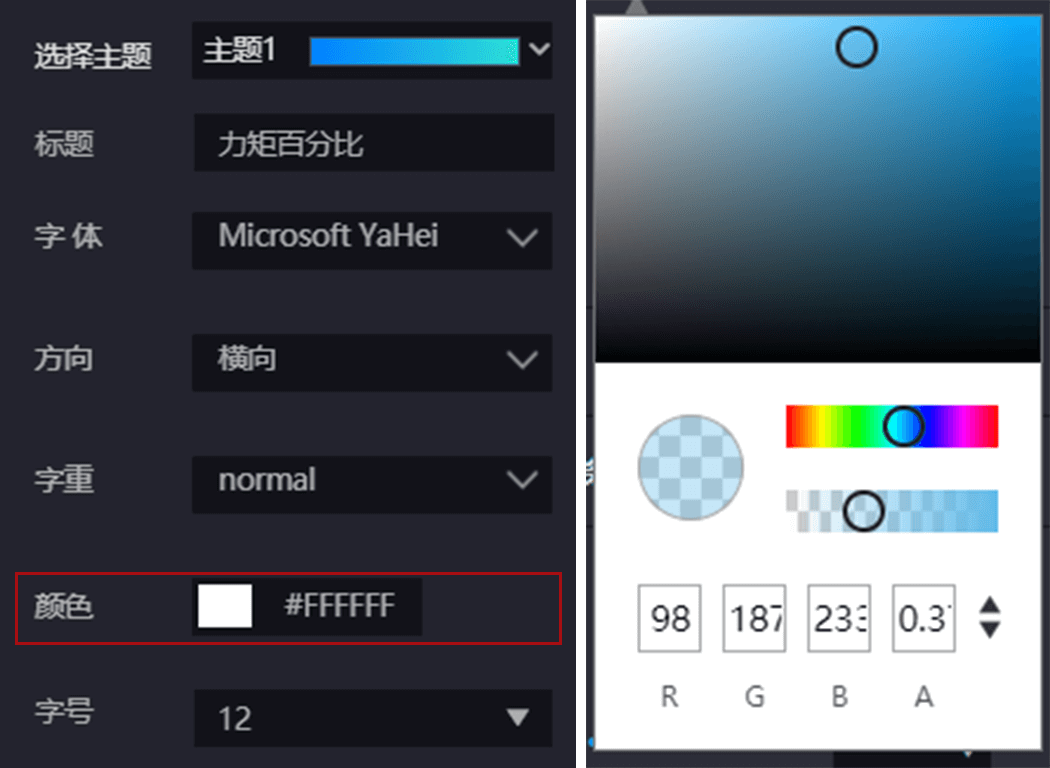
字号:文字的大小。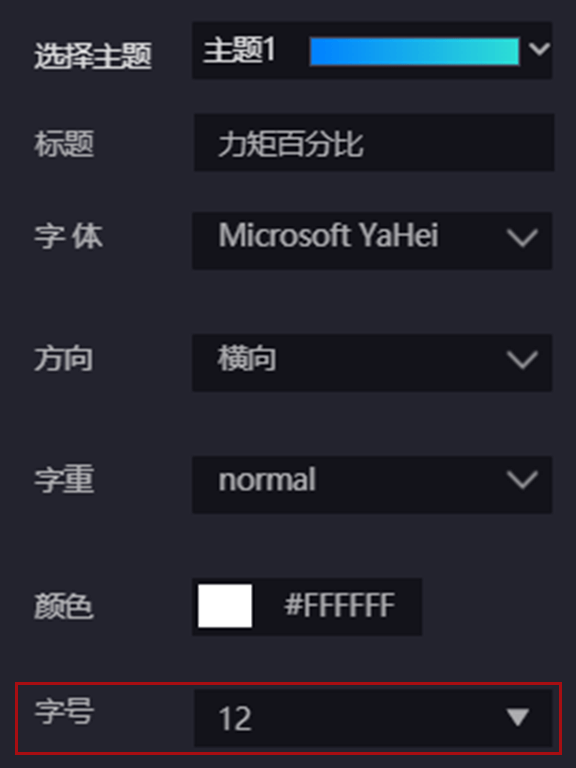
数值显示:设置数值的显示样式,包括百分比和数值两种。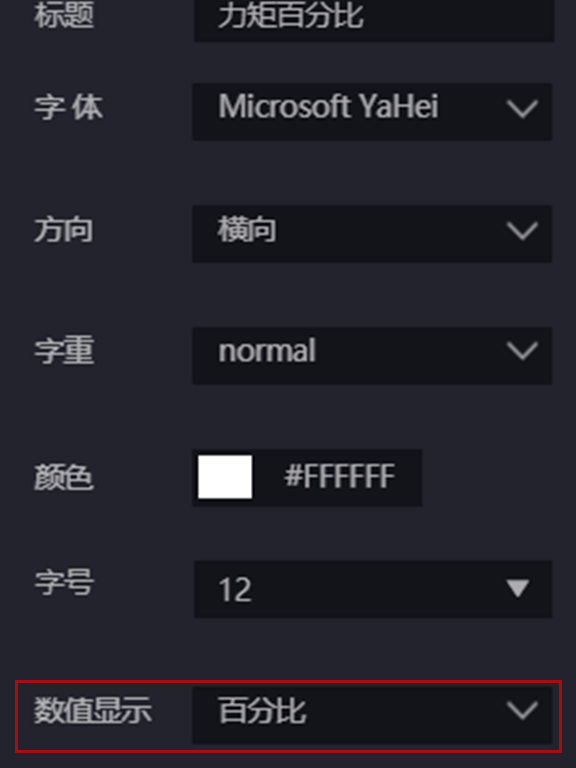
显示:可以设置起始参数和最大参数。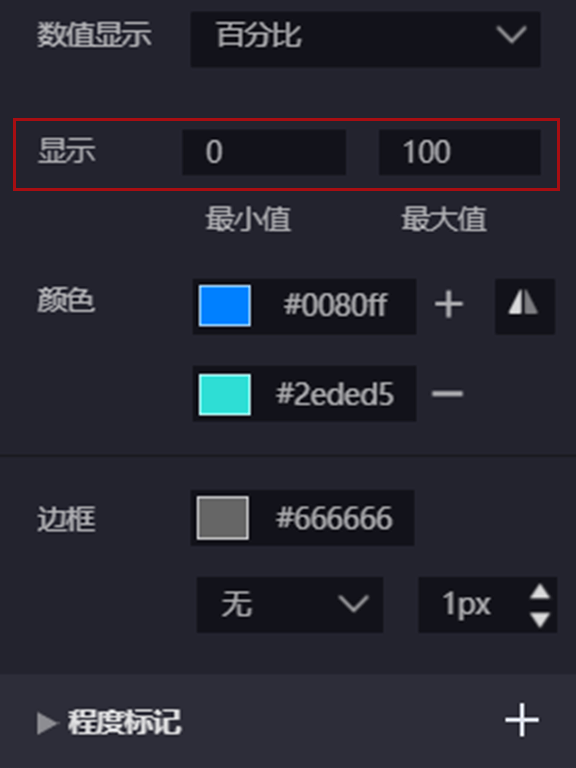
颜色:占比区域显示颜色,可以点击( )添加颜色实现双色渐变,点击(
)添加颜色实现双色渐变,点击(
 )改变渐变方向。
)改变渐变方向。 - 在颜色调色板中选择颜色和透明度。
- 手动输入RGB、HSL、Hex数值,改变颜色。
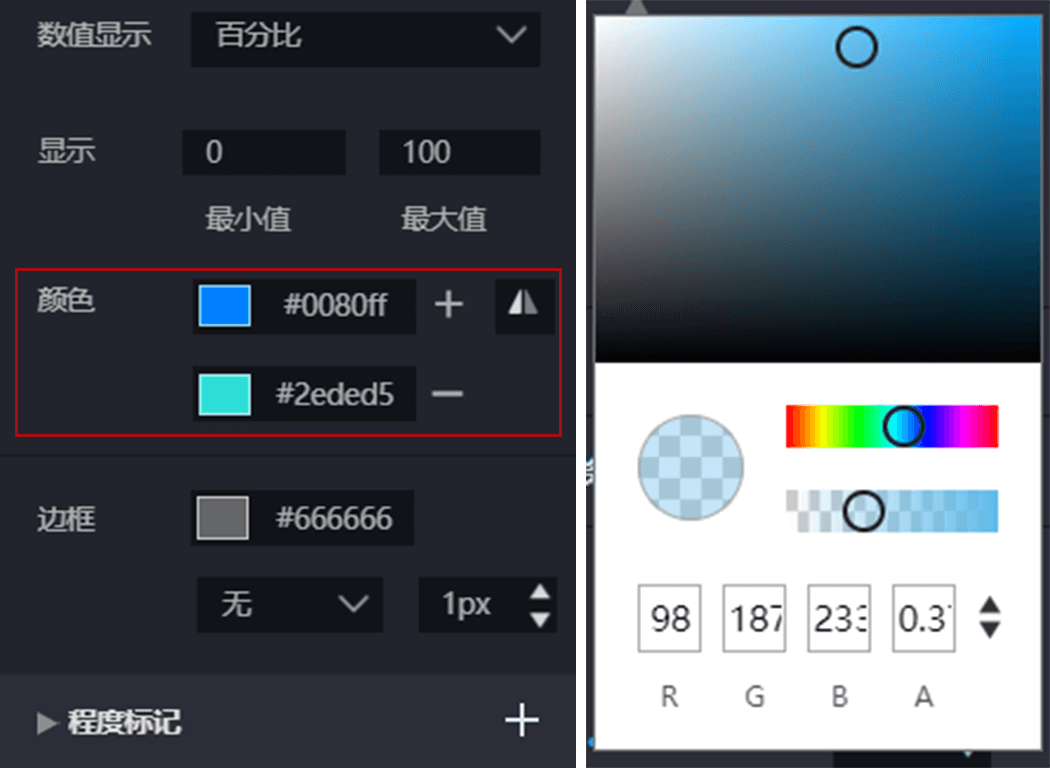
边框:可以设置组件的边框颜色。 - 在颜色调色板中选择颜色和透明度。
- 手动输入RGB、HSL、Hex数值,改变颜色。
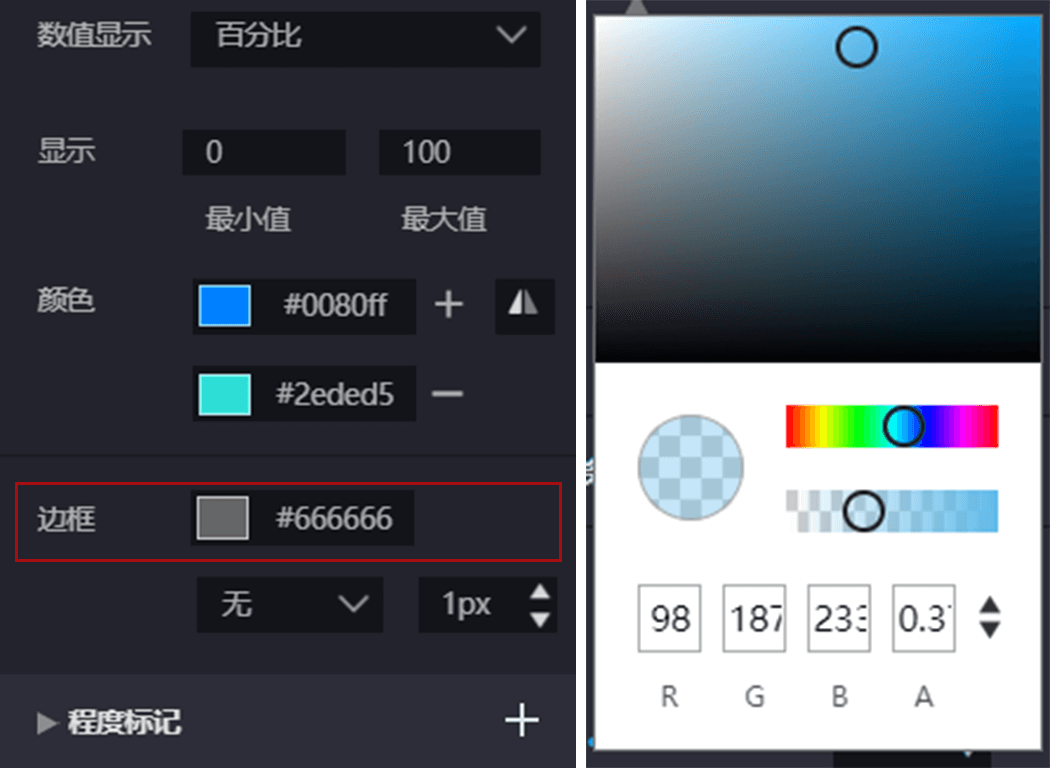
可设置组件的边框类型,包括实线、虚线、无边框。
手动输入数值或点击( )按键,改变边框粗细。
)按键,改变边框粗细。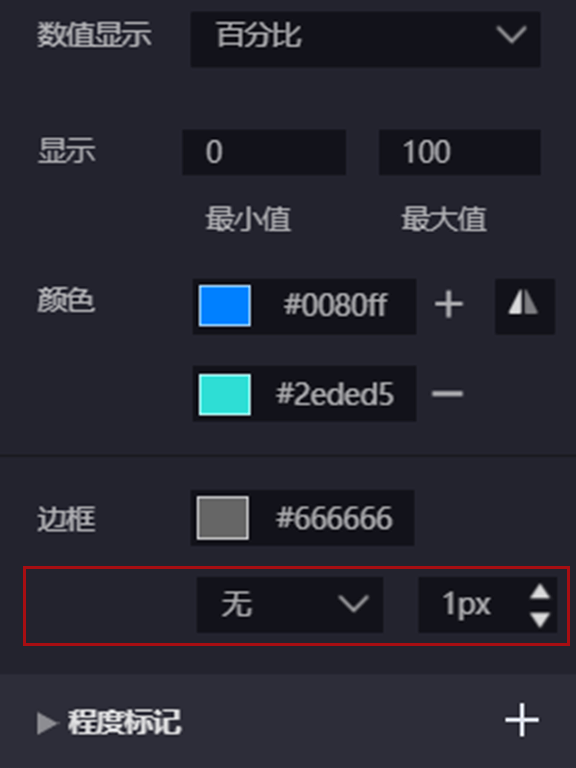
程度标记:可以点击( )添加程度标记。
)添加程度标记。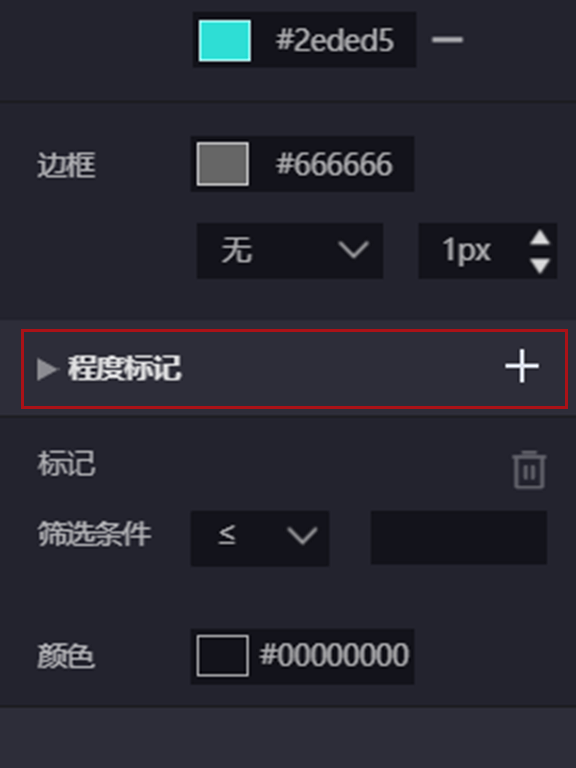
点击( )可以删除标记。
)可以删除标记。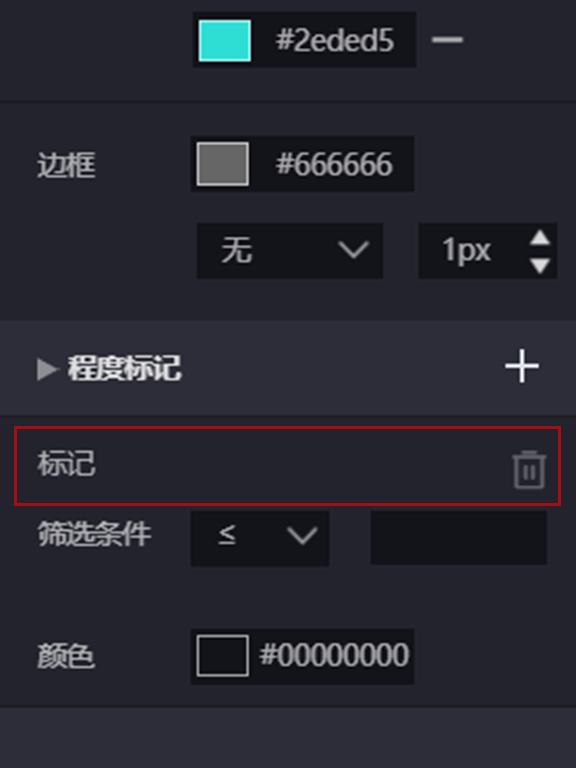
选择条件:设定程度筛选条件,选择“≤”,输入筛选数值。
颜色:程度显示颜色。 - 在颜色调色板中选择颜色和透明度。
- 手动输入RGB、HSL、Hex数值,改变颜色。

数据源连接
力矩百分比组件配置数据源时,度量展示为百分比的读数。
